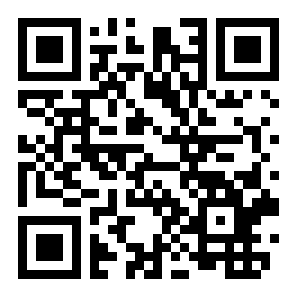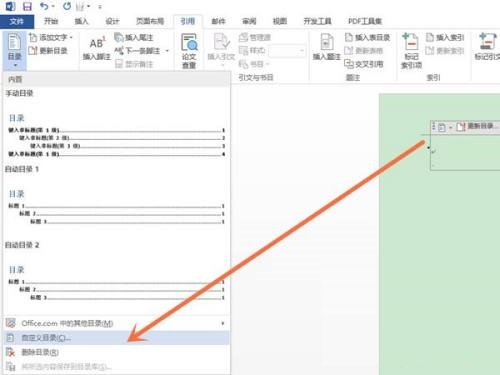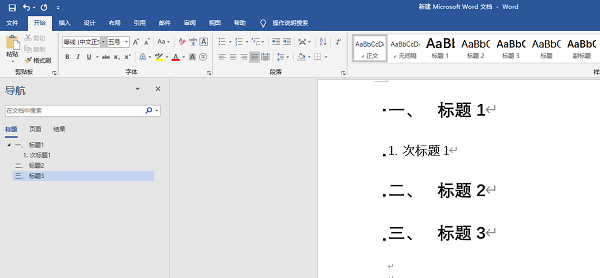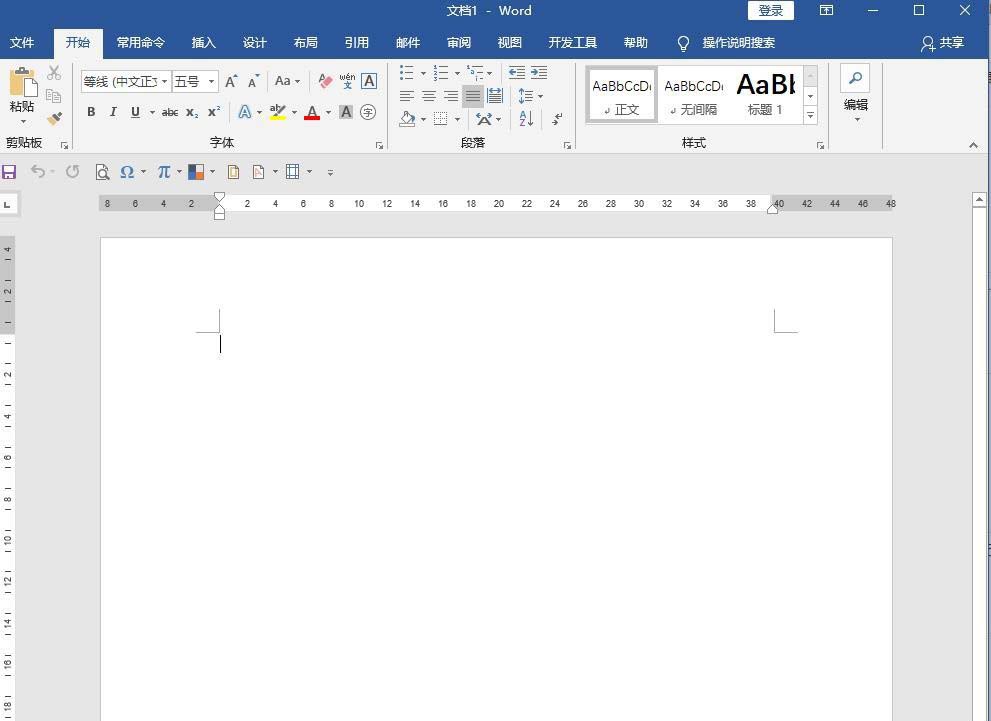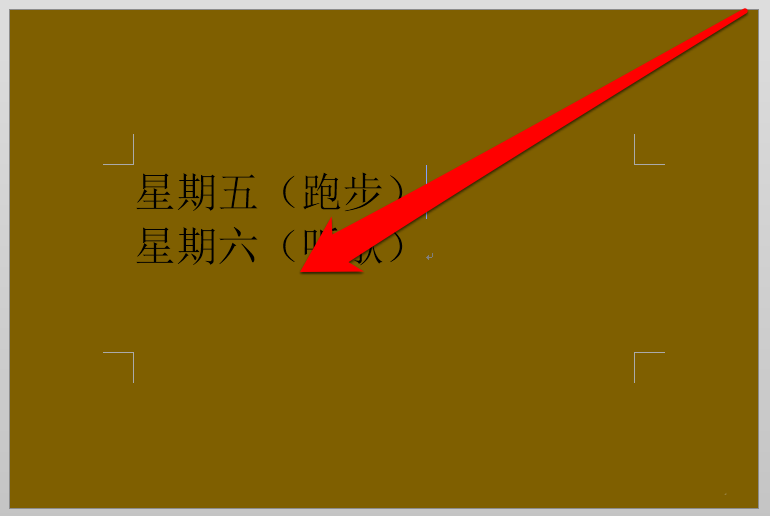word文档怎么调出导航窗格
来源:全查网
更新时间:2022-09-24 20:51:07
文章导读:word文档怎么调出导航窗格?word的导航窗格开启后,用户可以快速预览文档的目录。在编写论文时开启导航窗格,可以快速跳转到指定目录。那么word文档怎么调出导航窗格呢?快和小编一起来了解一下吧。word文档怎么调出导航窗格1、打开word文档后,点击视图。2、点击导航窗格后,点击靠左或靠右即可。以上就是word导航窗格怎么调出来的全部内容了,非凡软件站为您提供最好用的手机教程,为您带来最新的手机资讯!

word文档怎么调出导航窗格
word的导航窗格开启后,用户可以快速预览文档的目录。在编写论文时开启导航窗格,可以快速跳转到指定目录。那么word文档怎么调出导航窗格呢?快和小编一起来了解一下吧。
word文档怎么调出导航窗格
1、打开word文档后,点击视图。
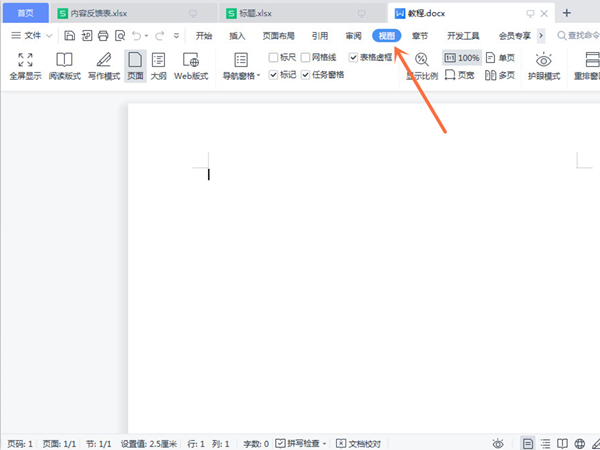
2、点击导航窗格后,点击靠左或靠右即可。
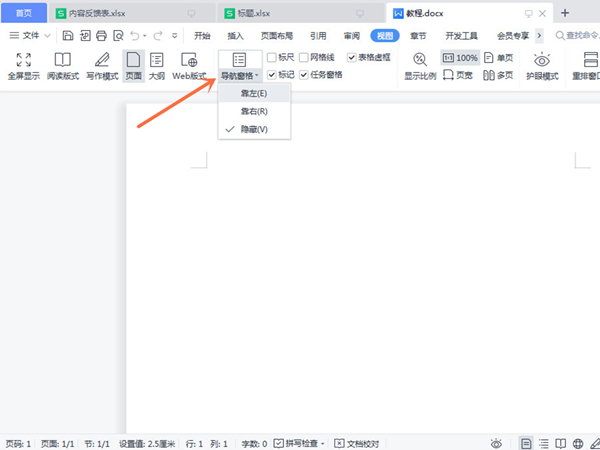
以上就是word导航窗格怎么调出来的全部内容了,全查游戏站为您提供最好用的手机教程,为您带来最新的手机资讯!
以上内容是小编网络整理的关于word文档怎么调出导航窗格的相关攻略内容,如果不妥之处清及时联系我们。想了解更多最新的关于《word,Word技巧》的攻略、资讯等内容,请多多关注全查网